تقييد التحرير لتأمين مستند Word 2010

حماية مستنداتك المهمة من أي مصدر خارجي ستكون مفيدة للغاية. أحيانًا، أثناء كتابة مستند، تصبح هناك حاجة ماسة إلى...
عند كتابة مستند يتناول بشكل أساسي العلامات والمعادلات الرياضية، يُنصح باستخدام ميزة المعادلات المدمجة في وورد 2010. في وورد 2010، يمكنك إدراج المعادلات من القائمة المدمجة فورًا. قد يكون التعامل مع المعادلات التي كتبتها بنفسك أمرًا شاقًا بعض الشيء، ولكن من خلال هذه الميزة في وورد، يمكنك التعامل معها بإجراءات ونقرات بسيطة. سنشرح في هذه المقالة سهولة استخدام المعادلات في وورد.
قم بتشغيل مستند Word 2010، الذي تريد إدراج أي معادلة رياضية فيه.
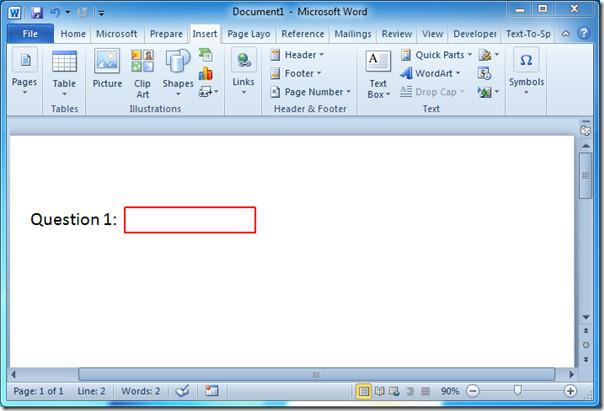
انتقل الآن إلى علامة التبويب "إدراج"، وانقر فوق زر القائمة المنسدلة "المعادلة" لعرض القائمة المضمنة التي تحتوي على معادلات مختلفة.
عند النقر على المعادلة المطلوبة من القائمة، ستُضاف تلقائيًا إلى المستند. انقر الآن على زر القائمة المنسدلة في مربع المعادلة لمزيد من الخيارات، ثم انقر على " تغيير إلى سطري" لوضعها في السطر الذي كنت تُحرّره.
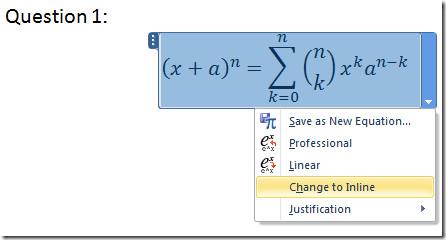
عند النقر عليه سيتم تعديله بشكل صحيح في الخط كما هو موضح في لقطة الشاشة أدناه.
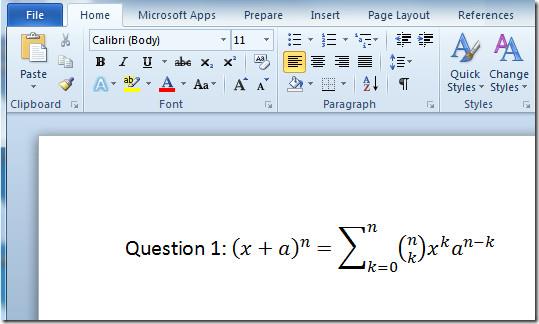
لتحرير قيم المعادلة، تحتاج إلى النقر داخل مربع المعادلة لتغيير القيم يدويًا.
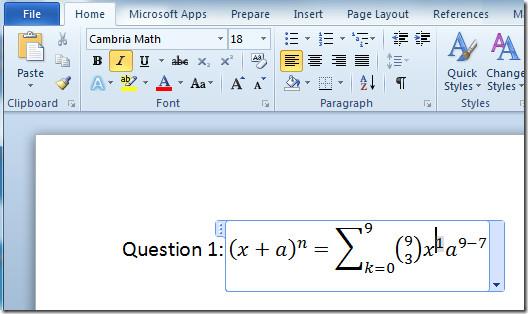
لعرضها أو التحقق من المعادلة الخطية المكافئة، انقر على زر القائمة المنسدلة في مربع المعادلة، ثم انقر على "خطي" . يمكنك أيضًا حفظ المعادلة الجديدة بنقرة واحدة على " حفظ كمعادلة جديدة".
الآن إذا كنت تريد تضمين معادلة أخرى غير موجودة في القائمة، فانتقل إلى علامة التبويب "إدراج" ومن خيارات المعادلة ، انقر فوق "إدراج معادلة جديدة".
ستلاحظ ظهور علامة تبويب "تصميم أدوات المعادلات". من مجموعة "الهياكل"، يمكنك اختيار معادلة جديدة من قائمة موسعة. من مجموعة "الرموز"، يمكنك اختيار رموز مختلفة لاستخدامها مع المعادلات.
الآن لإدراج معادلة أخرى، اختر المعادلة التي تريد إدراجها في المستند من مجموعة الهياكل .
عند النقر فوقه، سيتم إدراج المعادلة تلقائيًا في المستند.
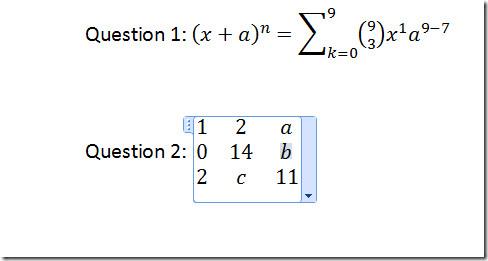
يمكنك أيضًا تضمين معادلة من Microsoft Equation 3.0 ككائن. للقيام بذلك، انتقل إلى علامة التبويب "إدراج"، ثم انقر على "كائن"، لفتح مربع حوار "كائن" لإدراج أي كائن. حدد Microsoft Equation 3.0 من "نوع الكائن"، ثم انقر على "موافق".
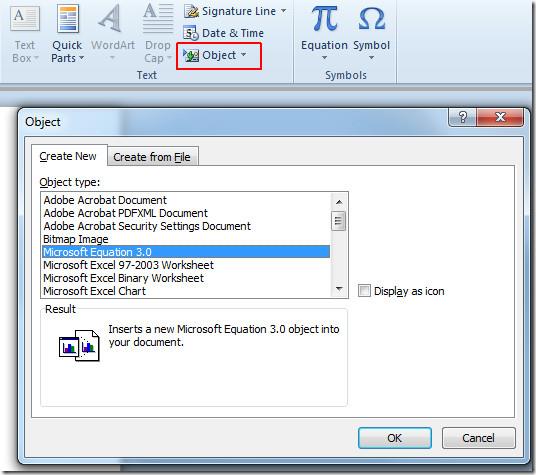
عند النقر، سيتم فتح نافذة جديدة حيث يمكنك تخصيص المعادلة كما هو موضح في لقطة الشاشة أدناه، وسيكون الفرق هو أن Word سيعامل هذا ككائن من Microsoft Equation 3.0.
يمكنك أيضًا مراجعة الأدلة التي تمت مراجعتها مسبقًا حول كيفية إدراج العلامة المائية في Word 2010 وتعقب التغييرات في Word 2010 .
حماية مستنداتك المهمة من أي مصدر خارجي ستكون مفيدة للغاية. أحيانًا، أثناء كتابة مستند، تصبح هناك حاجة ماسة إلى...
من مزايا نظام إدارة قواعد البيانات العلائقية مثل Access 2010 هو سهولة إعداد الجداول والعلاقات مع القيود اللازمة
في MS Access، تقوم دالة IIF بإرجاع قيمة واحدة إذا تم تقييم شرط محدد على أنه TRUE، أو قيمة أخرى إذا تم تقييمه على أنه FALSE. دالة IIF
تُعد المخططات والرسوم البيانية وسيلة رائعة لعرض بياناتك. يوفر Microsoft Excel 2010 جميع أنواع المخططات تقريبًا، مما يُسهّل رسمها بحيث
التباعد مهم جدًا عند إنشاء المستندات، إذ يؤثر على مظهرها وعرضها. يمكنك بسهولة زيادة أو تقليل التباعد.
توفر مجموعة تطبيقات Microsoft Office أسهل طريقة لتخصيص الشريط وعلامات التبويب وشريط أدوات الوصول السريع، ولكن ماذا لو كنت بحاجة إلى تثبيت نسخة جديدة من
إن تنفيذ عمليات مختلفة في Access ليس بالأمر السهل، حيث يتطلب نظام إدارة قواعد البيانات العلائقية (RDBMS) قواعد نحوية وقيودًا محددة
تتضمن كل وثيقة تقريبًا معلومات مثل؛ النص المخفي، ومعلومات الكائن، والمعلومات الشخصية (معلومات التعريف: اسم المؤلف)، وغيرها
تُعد المخططات البيانية من أبرز ميزات برنامج إكسل، ولكن قد تحتاج أحيانًا إلى استخدامها بطريقة مختلفة. سنحاول إنشاء رسم بياني مقارن.
نحن عادة نحتفظ بالبيانات في أوراق عمل متعددة للتحقق من البيانات لكل حالة وعرضها بشكل فردي ولكن سيكون من الرائع دمج جميع البيانات.




![تصدير/استيراد إعدادات الشريط وشريط أدوات الوصول السريع [Office 2010] تصدير/استيراد إعدادات الشريط وشريط أدوات الوصول السريع [Office 2010]](https://tips.webtech360.com/resources8/r252/image-8447-0829093801831.jpg)



